
水面をシミュレートするエフェクトです。水面の底、水面のゆがみをアニメーションさせるグレースケールマップ、水面に反射する空の3つの要素からリアルな水面の描写を作成できます。ウェーブワールドを使用してグレースケールマップを作成すると親和性が高く扱い易い。
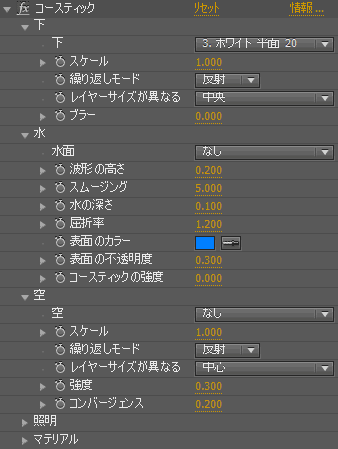
下
水底のイメージの設置や調整を行うパラメーター群。
下
水底のイメージを同じコンポジション内のレイヤーから指定します。
スケール
設置したイメージの大きさを調整します。
繰り返しモード
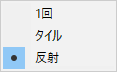
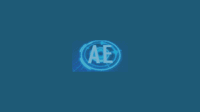
スケールを画面よりも小さく調整した際に最初のイメージの外側に表示する方法を指定します。
[1回]
外側のイメージを表示せず端が切れた透明な状態になります。

[タイル]
タイルのように同じイメージを繰り返して表示します。

[反射]
タイルと同じように繰り返し表示しますが反転した状態のイメージを交互に繰り返します。
レイヤーサイズが異なる
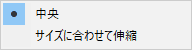
『下』で選択したレイヤーのサイズがエフェクトを適用しているレイヤーのサイズと異なる場合のサイズの調整の仕方を選択します。
[中央]
サイズを元のイメージそのままの状態で画面の中央に表示します。
[サイズに合わせて伸縮]
エフェクトを適用しているレイヤーのサイズに合わせて『下』で選択したレイヤーのサイズを伸縮させて調整します。
ブラー
『下』のイメージに対してブラーをかけます。画面全体一律の強度ではなく、水面のレイヤーとして設定されているレイヤーイメージの中のグレースケールの輝度が高い箇所に対して強くブラーがかかり、輝度が低い部分にはかかりません。
水
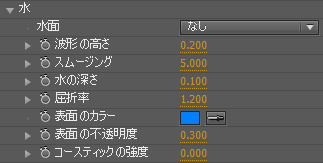
水面の調整を行うパラメーター群。
水面
水面に設定するグレースケールイメージを選択します。ウェーブワールドなどで作成した水面の波打ちをアニメーションさせた輝度イメージを適用します。
波形の高さ
水面の波の高低差の調整ができます。値を高くすると高い波になりゆがみが大きくなります。
スムージング
波のノイズにスムージングをかけて自然な見た目に調整します。値を大きくするとディティールが失われ、小さく設定するとノイジーな(より細かなディティールが描画される)波になります。荒すぎず、細かすぎずちょうどよいところを探ってください。
水の深さ
水面から水底までの深さを調整します。このパラメーターは屈折率に影響します。※水底までの距離が0だと光が屈折せずゆがみが発生しません。
屈折率
『水の深さ』が0よりも大きいときに有効になります。光の屈折の強さを調整します。1.0~2.0までが設定でき、1.0だと『水の深さ』があってもゆがみが発生しません。※Adobe公式の説明によると初期設定の 1.2 を使用すると、本当の水と同等の屈折率になるそうです。値を大きくするとゆがみが大きくなります。
表面のカラー
水の色を設定します。
表面の不透明度
水の色の透明度を調整します。0にすると水の色が全くない状態でゆがみだけが残り、最大の1.0だと下のイメージが全く見えない状態になります。目視でシーンにあったちょうど良い具合を探ります。
コースティックの強さ
波に対する陰影を強調します。波が立っている部分にはハイライトを、へこんでいる部分にはシャドウを加えます。ゆがみの強さには影響せず、色のみに作用します。
空
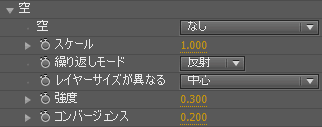
水面に反射する天井や空のイメージを設置、調整するパラメーター群。
空
空として設定するイメージを同じコンポジション内のレイヤーから指定します。
スケール
設置したイメージの大きさを調整します。
繰り返しモード
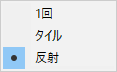
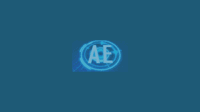
スケールを画面よりも小さく調整した際に最初のイメージの外側に表示する方法を指定します。
[1回]
外側のイメージを表示せず端が切れた透明な状態になります。

[タイル]
タイルのように同じイメージを繰り返して表示します。

[反射]
タイルと同じように繰り返し表示しますが反転した状態のイメージを交互に繰り返します。
レイヤーサイズが異なる
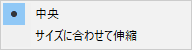
『下』で選択したレイヤーのサイズがエフェクトを適用しているレイヤーのサイズと異なる場合のサイズの調整の仕方を選択します。
[中央]
サイズを元のイメージそのままの状態で画面の中央に表示します。
[サイズに合わせて伸縮]
エフェクトを適用しているレイヤーのサイズに合わせて『下』で選択したレイヤーのサイズを伸縮させて調整します。
強度
『空』として設定したイメージの不透明度を調整します。0で不透明度が0%(表示されない)、100で100%表示、200で2回合成したことになります。※空の合成は「加算」合成です。
コンバージェンス
水面の波に影響を受け、水面に映りこむ空がゆがみむ強さを調整します。
照明
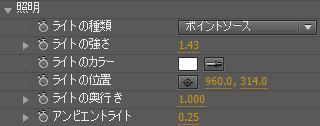
照明(ライト)の調整を行います。
ライトの種類
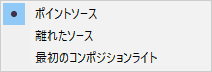
ライトの種類を選択します。
[ポイントソース]
部分的なポイントに影響する範囲の狭いライトを使用します。
[離れたソース]
遠くから全体を照らす影響範囲の広いライトを使用します。
[最初のコンポジションライト]
AEのライトと連動させてイメージに照明を当てます。複雑な照明設定を行いたい場合はこちらを選択してください。
ライトの強さ
ライティングの光源の強さを調整します。
ライトのカラー
ライティングの光源の色を選択します。
ライトの位置
光源の位置を座標で指定します。
ライトの高さ
ライトのZ方向の距離を調整します。距離が離れるほど広範囲にフラットな角度でライトがあたるようになります。
アンビエントライト
環境光(アンビエントライト)の強さを調整します。
マテリアル
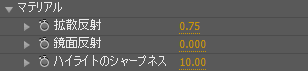
シェイディング(陰影)の調整を行うパラメーター群。
拡散反射
光の拡散(Diffuse)の量を調整します。値が上がるとイメージの面で拡散して反射した光が強くなるため明るくなります。
鏡面反射
鏡面反射(スペキュラー)の強さを調整します。光源→イメージの面→カメラレンズの位置関係で照明がそのままの形状で鏡に反射したように帰ってくる場合の光の強弱を決めます。
ハイライトのシャープネス
鏡面反射を受ける際に、反射してくる光源の光の範囲を調整します。値を小さくすると極限まで膨張して画面が真っ白に、値を小さくすると鏡面反射の範囲が小さくなります。



